最終效果

1、新建一個800 * 600像素的文件,背景填充淡灰色,新建一個組,用鋼筆勾出心形的輪廓,轉為選區后給組添加圖層蒙版,如下圖。

2、在組里新建一個圖層填充淡紅色:#D0AFAD,作為底色,如下圖。

3、新建一個圖層,用鋼筆勾出下圖所示的選區,羽化25個像素后填充暗紅色:#B66459,不透明度改為:30%,效果如下圖。

4、新建一個圖層,用鋼筆勾出中間暗部選區,羽化20個像素后填充稍深的暗紅色:#8A6865。

5、新建一個圖層,用鋼筆勾出右側邊緣的高光選區,羽化20個像素后填充淡藍色:#E0DFE3,如下圖。

6、新建一個圖層,用鋼筆勾出左側邊緣高光選區,羽化20個像素后填充淡紅色:#E3C9C5,如下圖。

7、新建一個圖層,按字母鍵"D",把前背景顏色恢復到默認的黑白,然后執行:濾鏡 > 渲染 > 云彩,效果如下圖。

8、執行:濾鏡 > 紋理 > 紋理化,參數及效果如下圖。


9、執行:濾鏡 > 像素化 > 銅板雕刻,參數設置如圖11,效果如圖12。


10、執行:濾鏡 > 渲染 > 光照效果,參數設置如圖13,確定后按Ctrl + Shift + U 去色,再按Ctrl + M 用曲線調暗一點,效果如圖14。
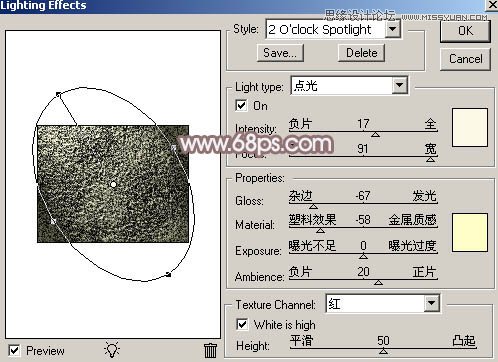

11、按Ctrl + J 把當前紋理圖層復制一層,混合模式改為"顏色減淡",不透明度改為:50%,原紋理圖層隱藏,效果如下圖。

12、把紋理圖層復制一層,按Ctrl + Shift + ] 置頂,按Ctrl + Alt + 2 調出高光選區,按Delete 刪除,混合模式改為"差值",不透明度改為:70%,如下圖。

13、新建一個圖層,填充淡灰色:#E1E1E3,混合模式改為"疊加",不透明度改為:60%。調出心形選區,選擇菜單:選擇 > 修改 > 收縮,數值為6,確定后羽化6個像素后按Delete刪除,效果如下圖。

14、新建一個圖層,用鋼筆勾出右側邊緣暗部選區,羽化10個像素后填充暗紅色。

15、新建一個圖層,混合模式改為"疊加",把前景顏色設置為淡紅色:#EEE8EB,用畫筆把下圖選區部分涂上高光。

16、把紋理圖層復制一層,按Ctrl + Shift + ]置頂,混合模式改為"濾色",用鋼筆勾出下圖所示的選區,羽化25個像素后給圖層添加蒙版,如下圖。

17、把紋理圖層復制一層,按Ctrl + Shift + ]置頂,混合模式改為"顏色減淡",不透明度改為:30%,效果如下圖。

18、新建一個圖層,按Ctrl + Alt + Shift + E 蓋印圖層,按Ctrl + Shift + U 去色,混合模式改為"柔光",效果如下圖。

19、新建一個圖層,蓋印圖層,執行:濾鏡 > 其它 > 高反差保留,數值默認,確定后把圖層混合模式改為"變亮",效果如下圖。

20、新建一個圖層,蓋印圖層,用加深,減淡工具加強一下暗部和高光,效果如下圖。

21、用鋼筆勾出下圖所示的選區,羽化15個像素后按Ctrl + J 把選區部分的圖案復制到新的圖層,混合模式改為"正片疊底",效果如下圖。
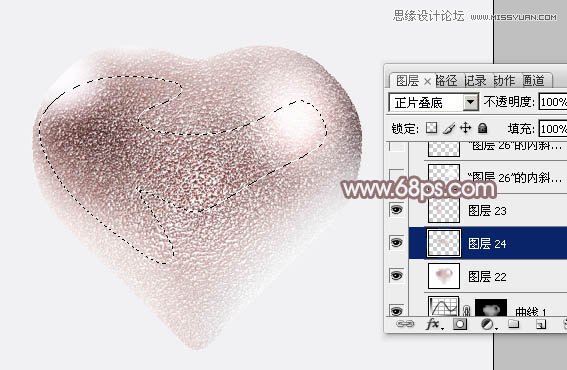
22、新建一個圖層,用鋼筆勾出下圖所示的選區,羽化10個像素后填充白色,混合模式改為"濾色",效果如下圖。

23、新建一個圖層,用鋼筆勾出下圖所示的選區,羽化8個像素后填充黑色,混合模式改為"正片疊底",不透明度改為:10%,效果如下圖。
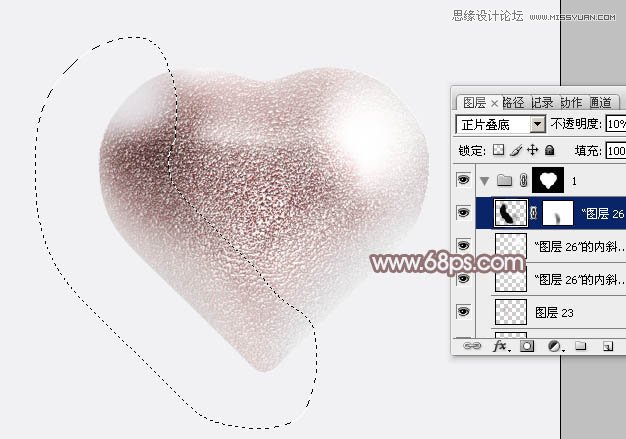
24、在背景圖層上面新建一個圖層,調出心形選區,羽化15個像素后填充黑色,取消選區后把圖形稍微移下一點,不透明度改為:60%,效果如下圖。

最后微調一下細節,完成最終效果。







